Nous allons voir comment mettre en place les alertes Telegram depuis Zabbix, et comment ajouter des emoticons dans le contenu des messages.
Cet article fait suite à
Mise en place des alertes Telegram
Création d'un bot Telegram
C'est assez simple en suivant la procédure officielle documentée ici :
https://core.telegram.org/bots#6-botfather
Il faudra garder le token du bot pour la suite.
Création d'une conversation
Une fois que le bot est créé il faudra échanger un message avec lui via l'application.
Ceci permettra de l'initialiser et de pouvoir retrouver le ChatID associé.
Récupérer le chat id
Aller sur l'url suivante en utilisant le token récupéré à la création du bot.
https://api.telegram.org/bot
Une chaine de caractère va s'afficher, ici j'avais envoyé le texte "Bla" sur la discussion:
{"ok":true,"result":[{"update_id":124578,"message":"message_id":1245,"from": {"id":45781245,"is_bot":false,"first_name":"ennafr","username":"ennafr","language_code":"fr"},"chat":"id":25723164,"first_name":"ennafr","username":"ennafr","type":"private"},"date":1601738486,"text":"Bla"}}]}
La chaine qui nous interesse est la suivante :
chat":{"id":25723164" représentant l'identifiant du groupe de discussion utilisé.
Création d'un "mediatype"
Se rendre dans "Administration" puis "Media types":
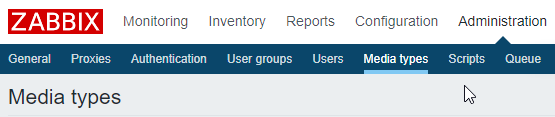
Télécharger le fichier suivant et l'importer avec le bouton "Import".
La source est diponible ici: https://github.com/CHERTS/zabbix_telegram_webhook/blob/master/zbx_export_mediatypes.xml
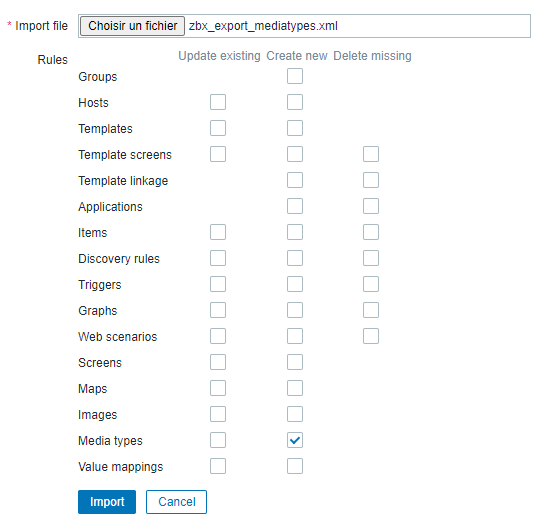
Il faudra configurer le média avec le chatID récupéré précédemment (25723164), ainsi qu'avec le token également en votre possession,
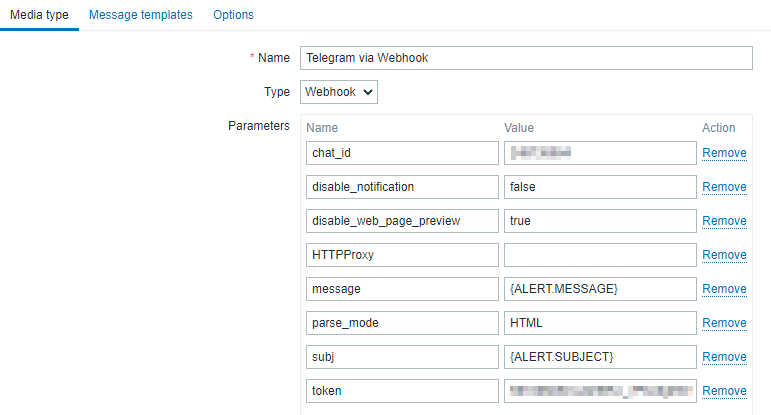
Nous allons configurer les alertes dans l'onglet "Messages Templates".
En faisant "Add" et choisisant "Problem", nous créons un message qui sera envoyé lors d'un déclenchement de trigger.
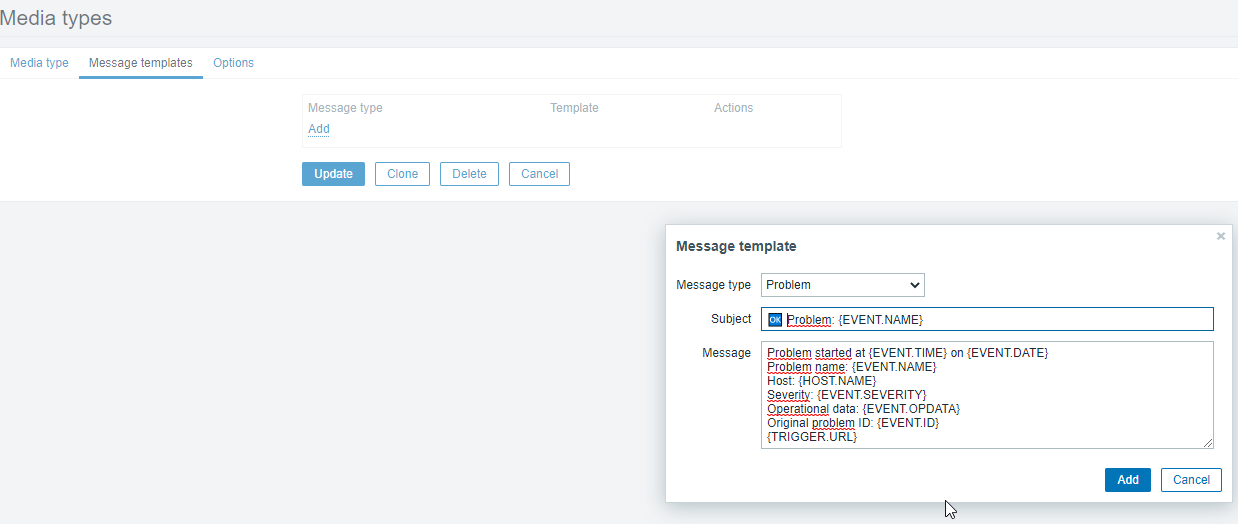
Il est possible de saisir des emoticons dans les champs.
Les émoticons peuvent être récupérés sur le site : https://emojipedia.org/ok-button/
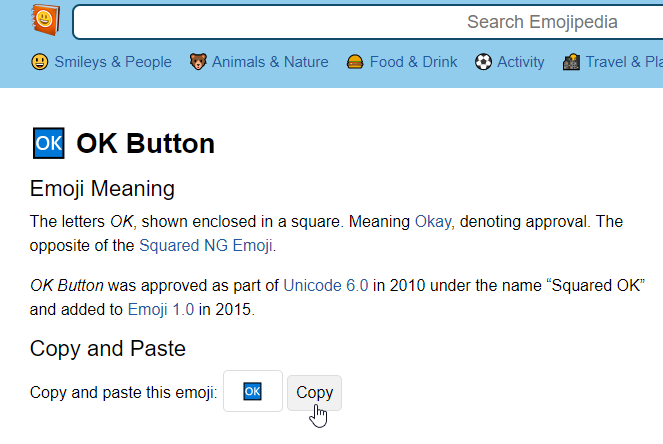
Il faudra créer de manière similaire le message de résolution.
Pour finir, il faudra configurer l'utilisateur pour qu'il soit prévenu par Telegram lors d'une alerte.
Aller dans "Administration" et "Users".
Dans notre cas de test, nous utiliserons l'utilisateur Admin, il suffit de cliquer dessus:
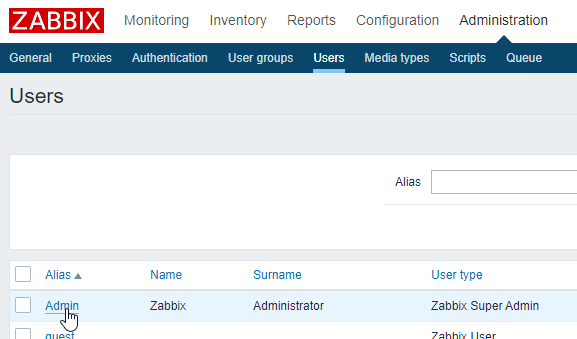
Puis de se rendre dans User > Media
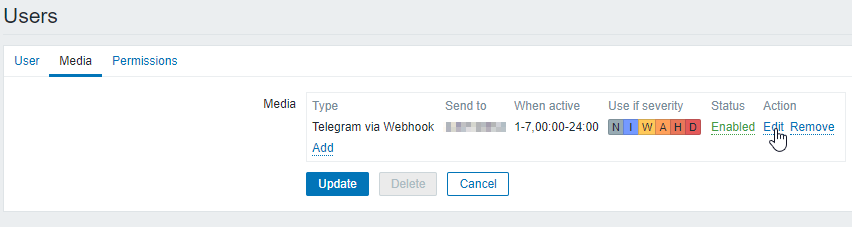
Puis finir en selectionnant Telegram et re-spécifiant le chat ID.
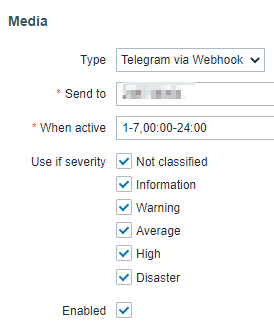
La dernière étape consiste à utiliser Telegram pour recevoir les alertes.
Se rendre dans, "configuration" > "Actions"
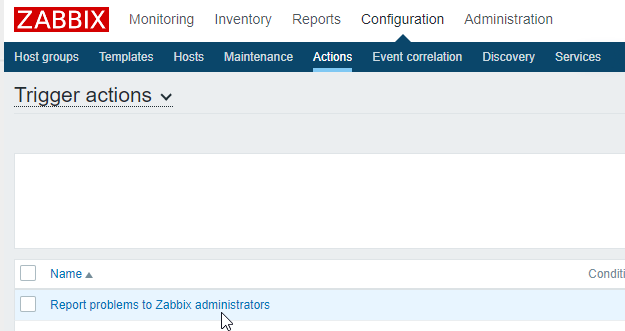
Assurez-vous que l'action est bien activée :
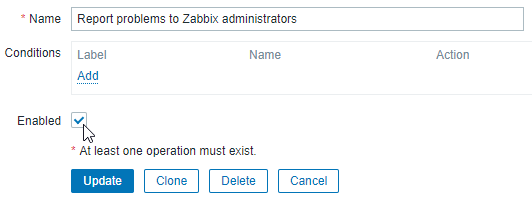
Vous pouvez également paraméter les options de la façon suivante :
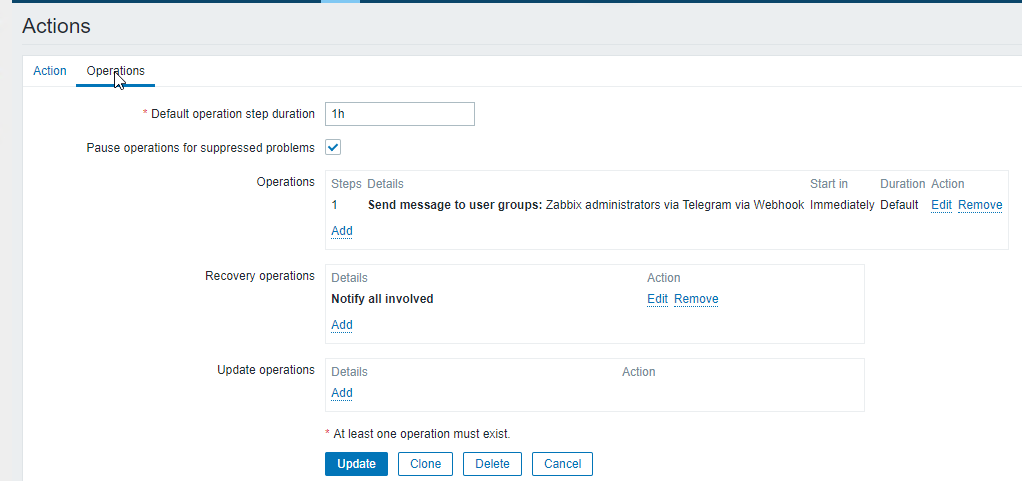
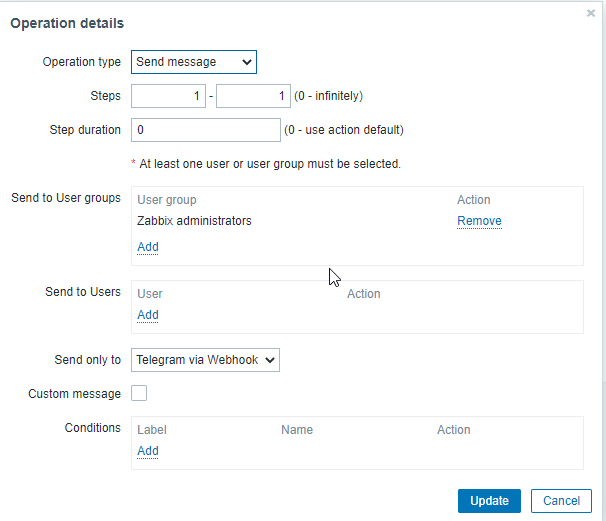
Vous êtes maintenant prêt à recevoir les alertes telegram contenant vos emojis
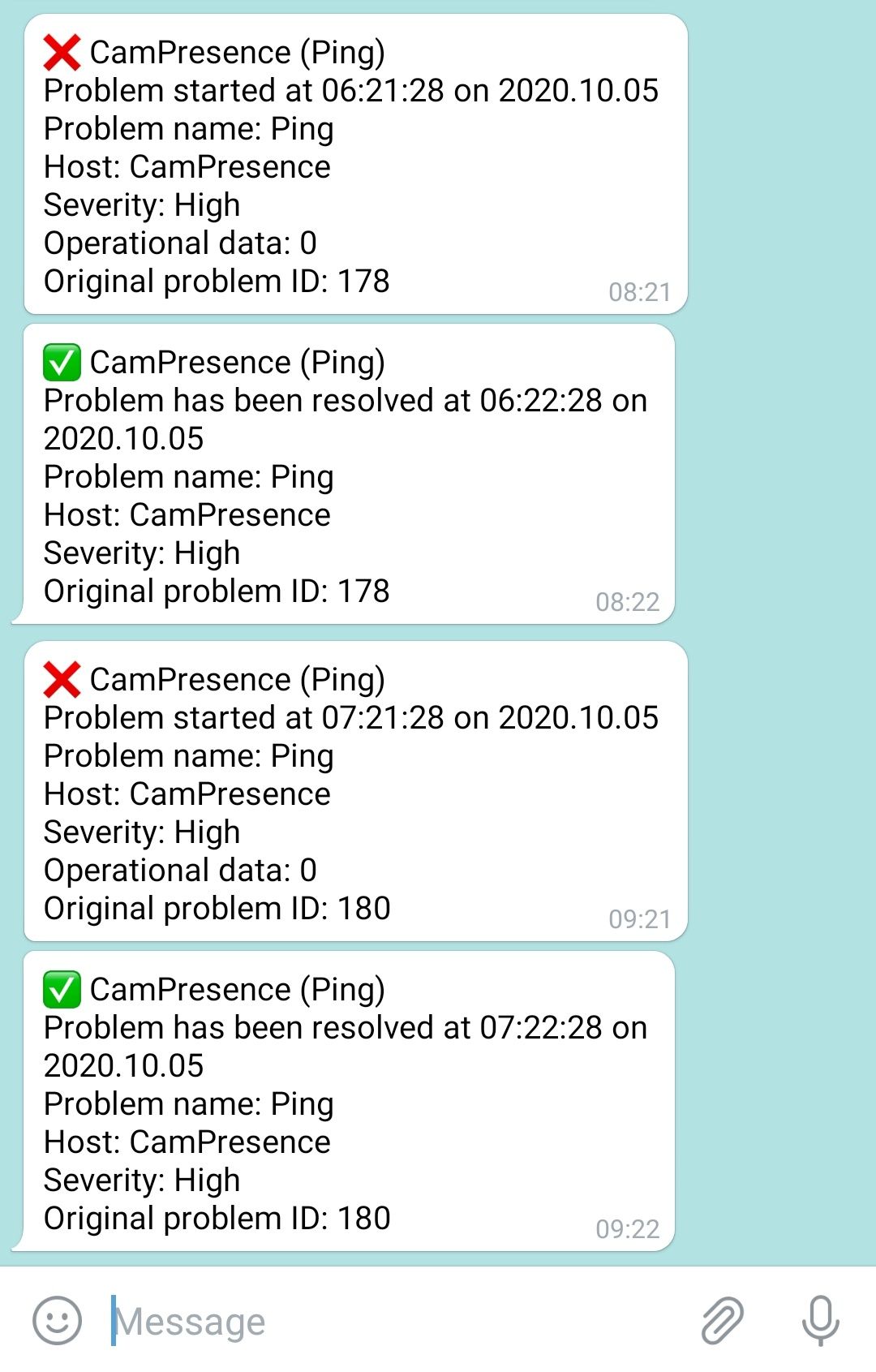
Dans un prochain article nous verrons comment mettre en place de le remédiation automatique qui effectuera des taches automatiquement lorsqu'une erreur sera rencontrée.
Si vous avez des questions ou des remarques, n'hésitez pas à laisser un commentaire ci-dessous.
